XMTradingスマホアプリの使い方・ダウンロード方法を画像付きで解説【2026年1月最新】

XMTrading(エックスエムトレーディング)では、公式アプリやMT4/MT5を使ってFX取引ができます。
しかし、App StoreやGoogle Playでアプリをダウンロードできず、困っている方も多いのではないでしょうか。
今回は、XMTradingのスマホアプリについて、画像付きで完全解説します。
- 「スマホの場合はどこからダウンロードすればいいの?」
- 「iPhoneでインストールできないんだけど、代替の方法はあるの?」
- 「スマホ版MT4/MT5アプリのログイン方法や使い方を知りたい」
上記のようにお悩みの方は、ぜひ本記事をご活用ください。
これを読めば、XMTradingでスマホを使った海外FX取引がスムーズにできるでしょう。
2026年1月現在、XMTrading公式アプリはApp StoreやGoogle Playでインストールができません。
そのため、スマホで取引したい人はMT4/MT5のアプリを使う必要があります。
口座開設同様、MT4/MT5のアプリはXMTrading公式サイトからインストールできます。
>>XMTrading公式サイトから
MT4/MT5アプリをダウンロードする

これからXMを使おうと思っている人は、まずはこちらのリンクからXMで口座開設しましょう。
なお、現在XMでは期間限定で口座開設ボーナスが増額しています。
【1月31日まで!】
XMの口座開設ボーナスが13,000円!

当サイトからXMの口座開設をすると、口座開設ボーナス13,000円を受け取れます。
XMの口座開設ボーナスの詳細
| 口座開設ボーナス額 | 13,000円 ※1月31日までの期間限定! |
|---|---|
| 対象口座 | 全口座が対象 |
| 受取方法 | 自動的に反映 |
| 公式サイト | https://www.xmtrading.com/jp/ |
XMの口座開設ボーナス13,000円を受け取れるのは、1月31日までの期間限定です。
口座開設ボーナス増額は数年に一度なので、この機会を逃すとお得に取引を始めるチャンスは当分ないでしょう。
間違いなく今が一番お得なので、キャンペーン終了前にXMの口座開設をしておくのがおすすめです。
\13,000円の口座開設ボーナス!/
XMの口座開設ボーナス13,000円の受け取り方
XMTradingの公式サイトで新規口座開設の登録ページを開いてください。
「パートナーコードをお持ちですか?」の「ここから入力」をクリックします。
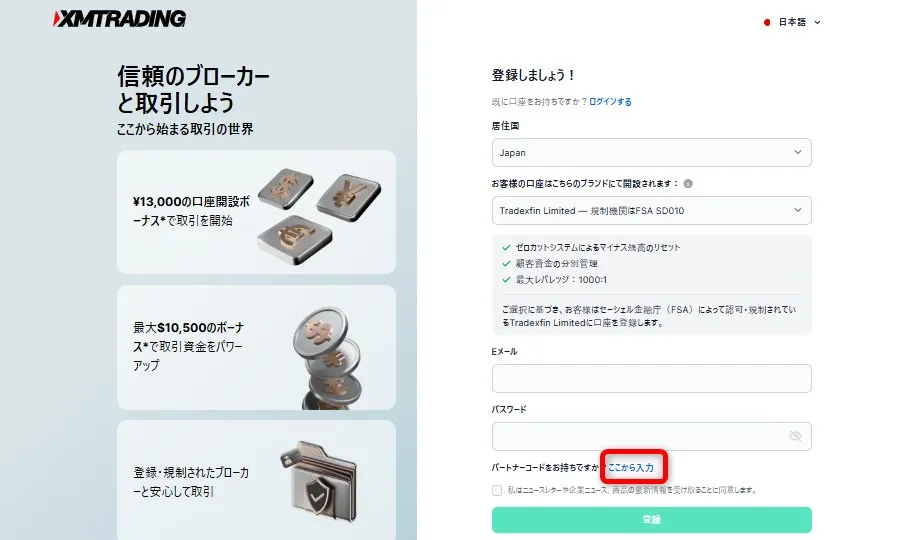
登録に必要な情報は、以下のとおりです。
- 居住国:Japan
- ブランド:Tradexfin Limited-規制機関はFSA SD010
- Eメール:ご自身のメールアドレス
- パスワード:10~15文字で任意のパスワード
- パートナーコード:HJVPD
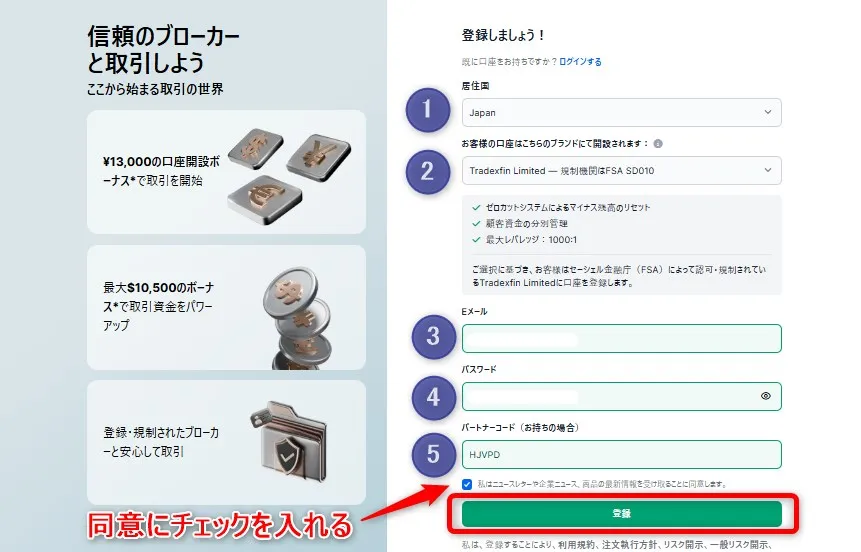
パートナーコードまでを入力できたら「登録」をクリックします。
XMからのメールを開き、「Eメールを確認する」をクリックしてメール認証を完了させましょう。
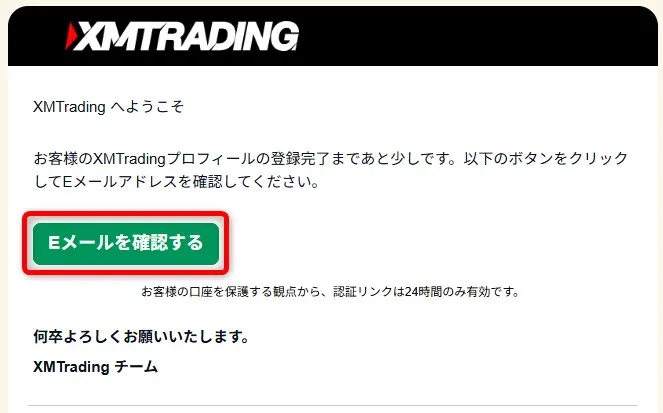
これでXMの口座開設は完了です。
海外FX業者XMTradingに関して詳しく知りたい人は、XMTradingの評判を中心に情報をまとめたこちらの記事もご覧ください。

【最大1,500ドルが当たる】
お年玉プロモーション開催中!
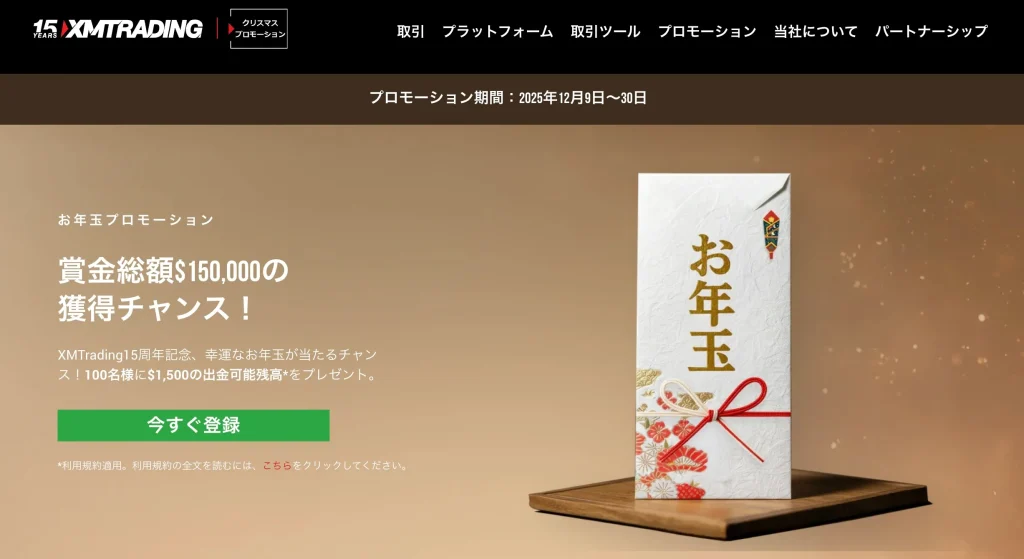
XMでは期間限定で、入金と取引で1,500ドルの賞金が当たる「お年玉プロモーション」を開催中です。
お年玉プロモーション詳細
| 開催期間 | 2025年12月9日(火)~ 12月30日(火) |
|---|---|
| 賞金総額 | 150,000ドル |
| 当選額 | 1,500ドル(出金可能) |
| 当選者数 | 100名 |
| 対象口座 | 全口座 |
| 受け取り条件 | ・200ドル以上の入金 ・往復2Lot以上の取引 ┗FX,ゴールド,シルバー |
| 参加方法 | ①会員ページから参加する ②参加条件を満たす |
| 当選発表 | 2026年1月8日(木) |
お年玉プロモーションに参加するなら会員ページからエントリーして、200ドル以上の入金と2Lot以上の取引をする必要があります。
12月30日(火)までなので、今すぐ口座開設してお得な賞金のチャンスをつかみましょう!
\1,500ドルの賞金が当たるチャンス /
公式サイト:https://www.xmtrading.com/jp/
XMTradingの公式スマホアプリは消えた?対処方法は?
2025年現在、XMTrading公式アプリはApp StoreやGoogle Playでインストールができません。
しかし、XMTradingでスマホを使ってFXトレードすることは可能なのでご安心ください。
アプリをインストールできず困っている方へ向けて、XMTrading公式アプリの代替となる方法を解説します。
XMTrading公式スマホアプリとは?
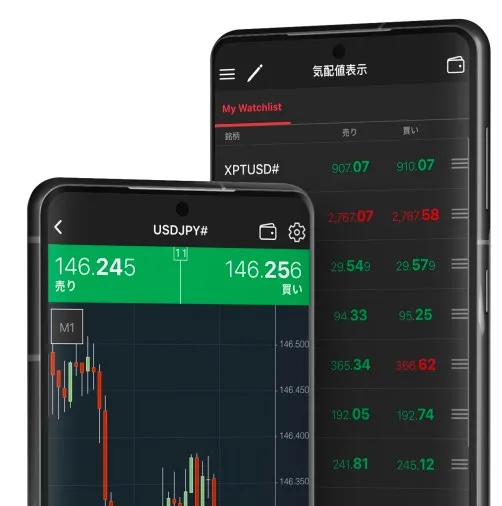
XMTradingの公式アプリは、MT4/MT5に「会員ページでできる操作」が加わった独自ツールです。
一方、MT4/MT5アプリは取引だけに特化しているため、入金や出金は会員ページから行う必要があります。
下表で、XMTradingアプリとMT4/MT5アプリの違いを比較してみましょう。
| XMTradingアプリ | MT4/MT5アプリ | |
|---|---|---|
| XMTradingの取引 | 〇 | 〇 |
| 他海外FX業者の取引 | × | 〇 |
| 入出金 | 〇 | × |
| 取引シグナル | 〇 | × |
| 日本語サポート | 〇 | × |
XMTradingアプリを使えば、取引から入出金に至るまでを完結できます。
入出金や取引シグナルを使いたい時に、XMTradingの会員ページを開く手間が省ける点もメリットです。
ただし、アプリはXMTrading内での取引に限定されるので、他社と併用する際には利用できません。
Apple Store・Google Playでダウンロードできなくなった
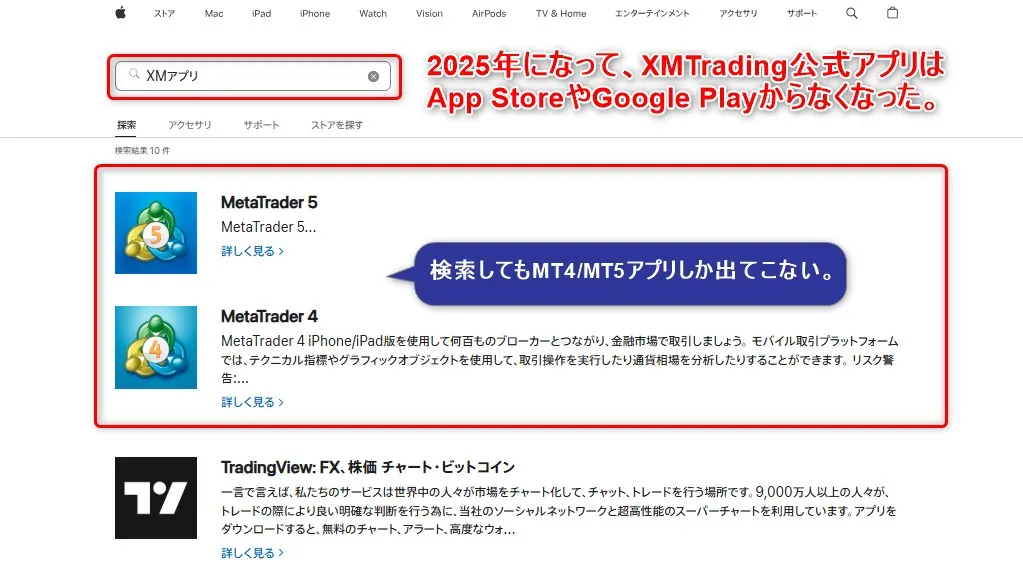
公式アプリは、XMTradingだけで取引する方にとって便利なツールと言えるでしょう。
しかし、2025年現在、XMTradingアプリはApple Store・Google Playから削除されました。
XMTradingアプリの現状をまとめると、以下の通りです。
- 2025年3月頃:XMTradingアプリがApple Storeから消えた
- 2025年6月頃:XMTradingアプリがGoogle Playからも消えた
- XMTrading公式サイトでAndroid版アプリのみインストール可能
なおXMTradingだけでなく、VantageTradingやAXIORYも同様に独自アプリが消えています。

海外FX業者の独自アプリに対して、ストア側の規制が厳しくなったと見てよいでしょう。
XMTradingアプリは評判も良かっただけに、SNSではインストールできず不便になったという声も。
XMアプリがなくて辛い
— HAYASE2045 (@tuina_hayase) July 25, 2025
XMのiOSアプリも使えくなるんか。
参ったなぁ。 まぁ私はアンドロイドなので今は大丈夫だけど・・・
XMのスマホアプリって凄く気に入ってるでこれが無くなると非常に困るわ。
— お美沙Princess-M爆益舎 (@Princess_M555) March 22, 2025
iOS(iPhone)の方は、もはやXMTradingアプリをインストールできない状況。
Androidの方も、Google Playではインストールできず、XMTrading公式サイトを経由する必要があります。
アプリの規制が厳しくなっているため、今後公式サイトからAndroidが消える可能性も想定しておいてください。
iPhoneでもスマホ版MT4/MT5で普通に取引できる
ただし、XMTradingにおいて、iPhoneの方がスマホでFX取引をできなくなったわけではありません。
MT4/MT5アプリを利用すれば、XMTradingでスマホを使ったトレードが可能です。
以下のように整理すると、各アプリの位置づけを理解しやすくなるでしょう。
- MT4アプリ:海外FX業者で共通の取引プラットフォーム
- MT5アプリ:海外FX業者で共通の取引プラットフォーム(MT4の進化版)
- XMTradingアプリ:MT5+XMTrading会員ページ機能
MT4/MT5アプリは、1度インストールしておけば、ログイン情報を入力し直すだけで他社でも取引ができます。
XMTradingアプリはMT5アプリをベースにしているため、操作方法や機能もMT5とほぼ同じだとお考えください。
引き続きスマホでXMの取引がしたい人は、公式サイトからMT4/MT5アプリをインストールしましょう!
公式サイト:https://www.xmtrading.com/jp/
なお、現在XMでは口座開設ボーナスと入金ボーナスが増額中です。
Androidの方もスマホ版MT4/MT5がおすすめ
2025年現在、XMTradingアプリ(Android版)のインストールをできる場所は、公式サイトだけです。
セキュリティ面や今後も鑑みると、Androidの方もMT4/MT5アプリに慣れておくことをおすすめします。
- XMTradingアプリは、MT4/MT5口座を使って出金までできる
- 万が一、MT4/MT5口座を乗っ取られた際に出金されてしまうリスクあり
- MT4/MT5アプリ単独なら、XMTradingから出金される心配はない
Apple Store・Google Playからアプリ消えたのも、セキュリティを考慮して規制したためです。
以下のように、取引と出金は切り離しておいたほうが安全性は高いと言えるでしょう。
- FXトレード:MT4/MT5アプリを使う
- 入出金など:XMTradingの会員ページから行う
XMTradingアプリのほとんどの機能は、会員ページに搭載されています。
会員ページは二段階認証になっておりセキュリティ面も万全なので、安心してFX取引に専念できるでしょう。
XM対応のアプリ一覧表
| 項目 | XMTradingアプリ | MT4アプリ | MT5アプリ |
|---|---|---|---|
| 口座開設 | できる | できない | できない |
| 入出金 | できる | できない | できない |
| 取引ツール | MT4/MT5 | MT4のみ | MT5のみ |
| 使いやすさ | 初心者向け | 伝統的なデザイン | 機能が多くて便利 |
| 対応銘柄 | 全て | FX取引に特化 | CFD商品や個別株も可能 |
| その他の特徴 | 日本語サポート | 自動売買(EA ) 機能が強力 | 動作速度が速い 複数の時間足を扱える |
上記の表が、XMのアプリの機能や特徴をまとめたものです。
XM公式アプリは、本来であれば最も利便性が高く、口座開設から入出金・取引までをひとつのアプリで完結できる理想的なツールです。
しかし現在は一部の端末・地域でダウンロードが制限されているため、実際に利用できないケースが多く見られます。
そのため、現時点では「MT4」または「MT5」アプリを利用して取引を行うのが現実的な選択肢です。
MT4アプリはチャートがシンプルで軽く、EA機能が強力で、初心者やスキャルピングトレーダーに特におすすめです。
一方でMT5アプリは、より詳細なテクニカル分析や複数銘柄の同時取引が可能。
したがって、「まずはシンプルに取引を始めたいならMT4」「分析や機能性を重視するならMT5」を選ぶと良いでしょう。
まずは、下記のボタンからXMの口座開設をし、MT4/MT5アプリでスマホ取引を始めてみましょう。
\\ 口座開設ボーナス13,000円! //
《 パートナーコード「HJVPD」入力でボーナス獲得! 》
XM公式アプリの概要
ここからは、XM公式アプリの概要として、機能をさらに深掘りMT4/MT5アプリとの比較もしていきます。
それぞれの使い方を知り、自分に合ったものを選びましょう。
XMアプリの機能一覧表
XMTradingアプリの機能は以下の通りです。
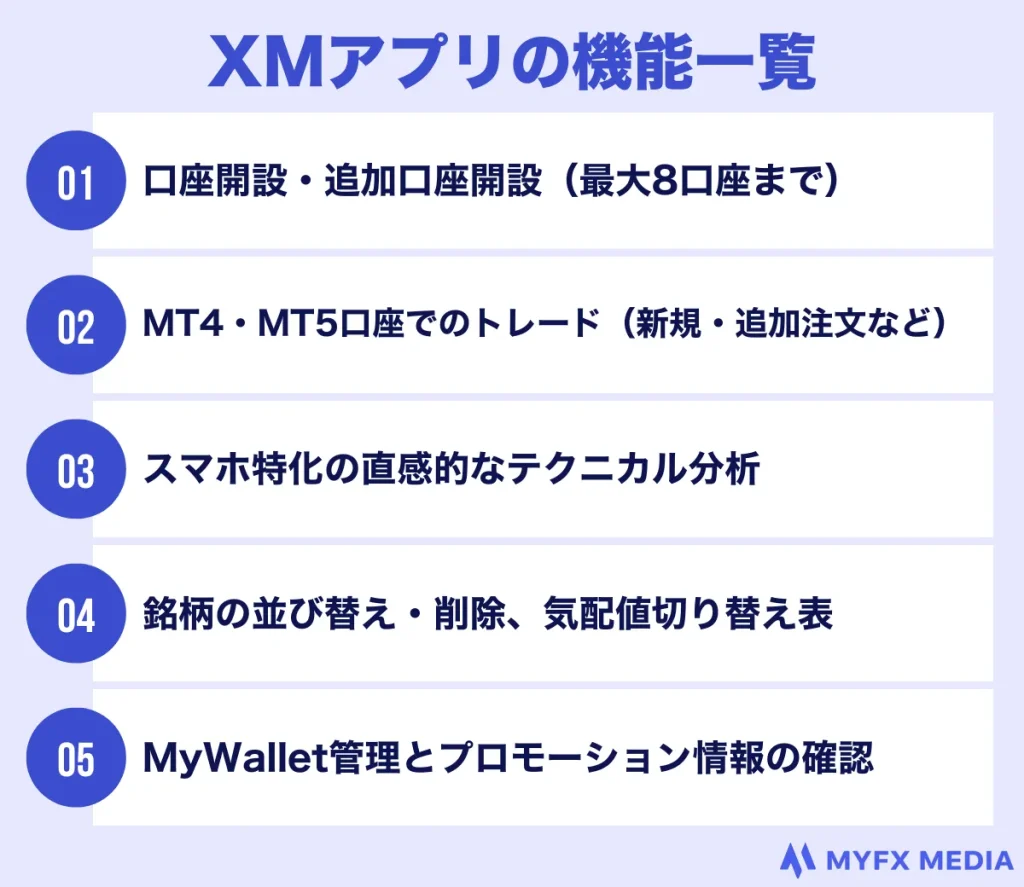
上記のほかにも、XMアプリは入出金管理や日本語ライブチャットサポートなど、初心者にも使いやすい便利な機能が多数備わっています。
しかし現在は、一部の端末や地域でアプリのダウンロードが制限されているため、実際に利用できないケースもあります。
したがって、今すぐ取引を始めたい方は、XMも対応しているMT4アプリやMT5アプリを利用するのがおすすめです。
どちらのアプリも高い安定性と信頼性を誇り、XMの口座情報を入力するだけで取引を開始できます。
特に、操作のシンプルさを重視するならMT4、豊富なチャート分析や複数銘柄の管理をしたいならMT5が最適です。
\\ 口座開設ボーナス13,000円! //
《 パートナーコード「HJVPD」入力でボーナス獲得! 》
MT4/MT5アプリとの比較
以下の表は、XMTradingアプリと、MT4/MT5アプリを徹底比較したものになります。
| 項目 | XMTradingアプリ | MT4アプリ | MT5アプリ |
|---|---|---|---|
| 対応業者 | XMのみ | XMを含む多くの業者 | XMを含む多くの業者 |
| 口座開設 | 可能 | 不可能 | 不可能 |
| 入出金 | 可能 | 不可能 | 不可能 |
| 分析オブジェクト | 8種類 | 24種類 | 24種類 |
| 時間足 | 9種類 | 9種類 | 21種類 |
| EA自動売買 | 不可 | 可能 (特に豊富) | 可能 (数はMT4より少ない) |
| 一括決済 | 可能 | 不可能 | 不可能 |
| サポート連絡 | 可能 | 不可能 | 不可能 |
上記の表を見て、どのアプリを選ぶかは「どんな取引スタイルで運用したいか」によって変わります。
XMTradingアプリは、口座開設や入出金、サポート連絡までをアプリ内で完結できる点が魅力です。
ただし、現在は一部の端末・地域でダウンロードが制限されているため、実際にスマホで取引を始めたい方はMT4またはMT5アプリを利用しましょう。
MT4アプリは軽量かつシンプルな操作性が特徴で、裁量トレードや短期売買を中心に行う方に最適。
一方でMT5アプリは、時間足の種類が多く(21種類)詳細なチャート分析が可能です。

EAを使うならMT4、複数銘柄を分析するならMT5がおすすめです。
まとめると、「スマホ中心で管理・操作をしたいならXMアプリ」、「実際に利益を追求するトレードを行いたいならMT4/MT5アプリ」を選ぶのが最適です。
まずはXMTradingで無料口座開設をし、MT4/MT5アプリでスマホで手軽に取引を始めてみましょう。
XMTradingアプリのダウンロード・ログイン方法
XMTradingアプリは、Android版のみ公式サイトからダウンロードが可能です。
ここでは、Androidのスマホをお持ちの方へ、XMTradingアプリのダウンロード・ログイン方法を解説します。
iPhoneの方は、「スマホ版MT4/MT5アプリのダウンロード・ログイン方法」へ進んでください。
XMTradingアプリのダウンロード・インストール方法
まずは、XMTradingアプリをAndroidスマホでダウンロード・インストールする方法を解説します。
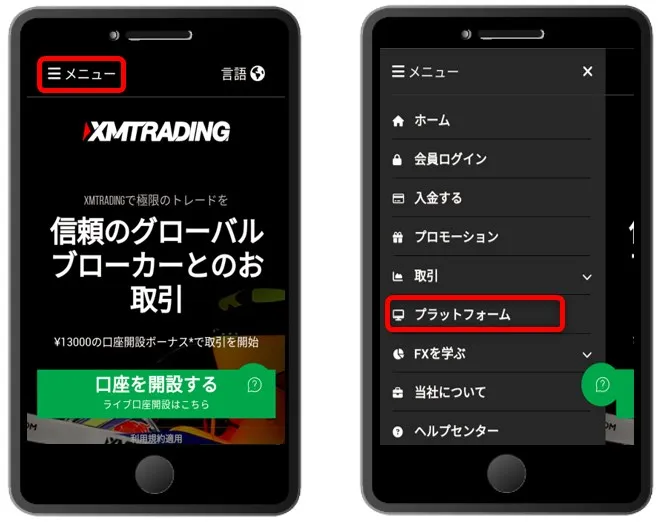
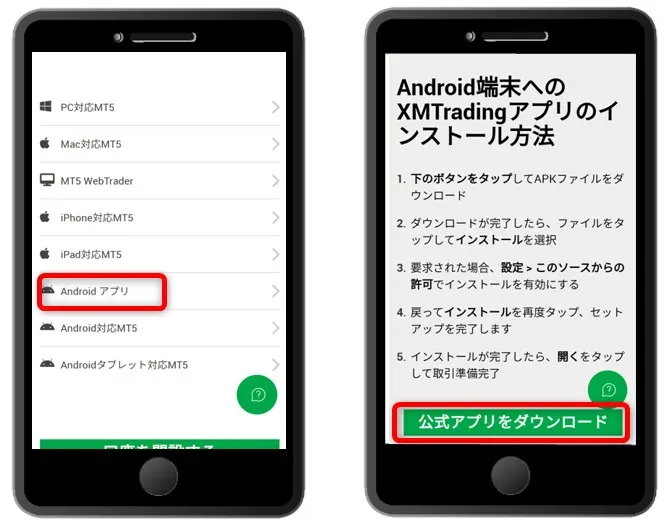
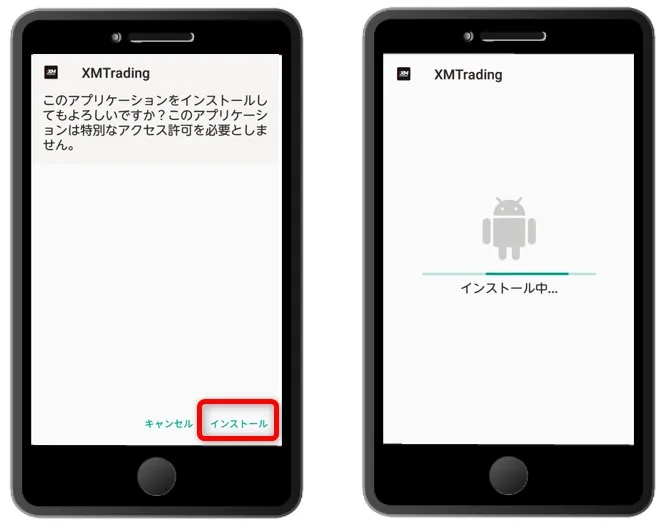
これで、AndroidでのXMTradingアプリインストール完了です。
アプリを開けば、XMTradingでのFX取引・入出金ができます。
PCを使ったXMTradingアプリのダウンロード・インストール方法
XMTradingアプリはPC経由でインストールすることも可能です。
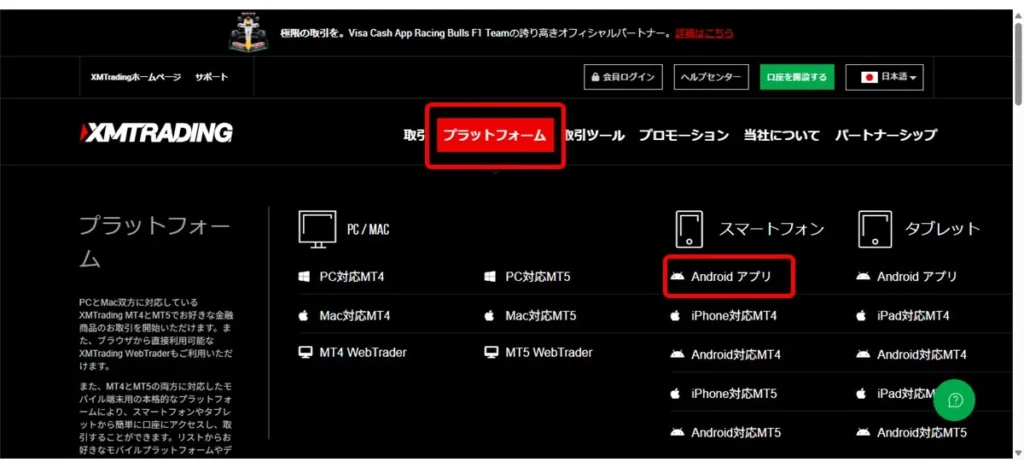
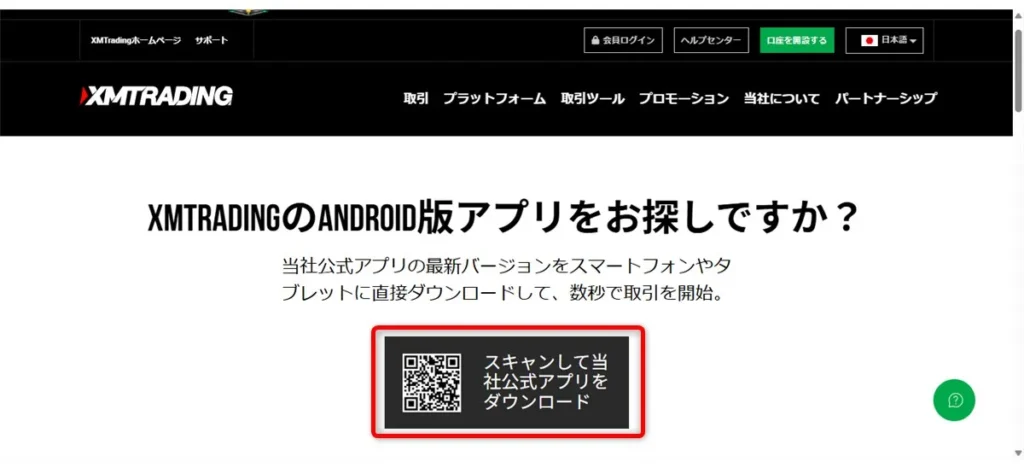
XMTradingアプリへのログイン方法
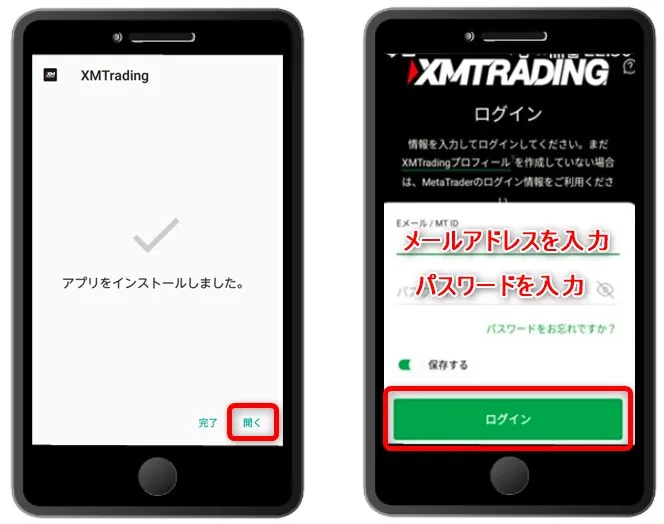
XMTradingアプリをインストールできたら、「開く」をタップしましょう。
メールアドレスとパスワードを入力して「ログイン」をタップすれば、XMTradingアプリへのログインは完了です。
ここでは、XMTradingで口座開設した際に登録したメールアドレスとパスワードをご入力ください。
XMTradingのMT4/MT5口座のID(数字)とパスワードではログインできないのでご注意ください。
XMTradingアプリにログインできない原因と対処方法
| ログインできない原因 | 対処方法 |
|---|---|
| MT4/MT5のIDでログインしようとしている | XMTrading会員ページ用のログイン情報を入力する |
| アプリのバージョンが古い | XMTrading公式サイトで最新版にアップデートする |
| 90日以上取引していなくて口座凍結されている | 追加口座を開設、もしくはXMTradingサポートへ連絡する |
| XMTradingのメンテナンス中 | XMTradingのメンテナンスが終わるまで待つ |
XMTradingアプリにログインできない原因として最も多いのが、ログイン情報の間違いです。
うっかりXMTradingのMT4/MT5口座IDを入力しないよう気を付けましょう。
「XMTradingアプリへのログイン=会員ページへのログイン(メールアドレス)」と覚えておいてください。
スマホ版MT4/MT5アプリのダウンロード・ログイン方法
XMTradingのスマホ版MT4/MT5アプリは、iPhone・Androidともにダウンロード可能です。
ダウンロード・インストールをしておけば、XMTrading以外で取引する際も使えます。
ぜひこの機会に、MT4/MT5アプリをインストールしておきましょう。
MT4/MT5アプリはどちらも同じ手順でダウンロードできるため、当記事ではMT5アプリを例に解説します。
スマホ版MT4/MT5アプリのダウンロード・インストール方法
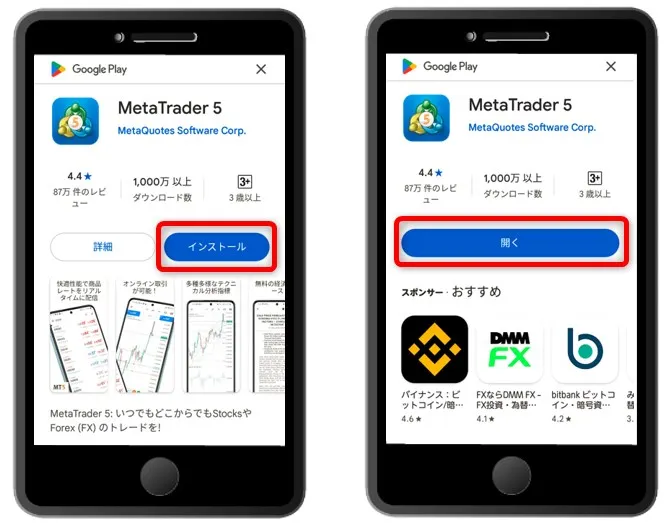
まず、Apple StoreかGoogle Playで「MT5アプリ」を検索してください。
スマホ版MT5アプリが出てきたら「インストール」をタップしましょう。
インストール完了後に「開く」をタップすれば、MT5アプリのログイン画面へ移ります。
スマホ版MT4/MT5アプリへのログイン方法
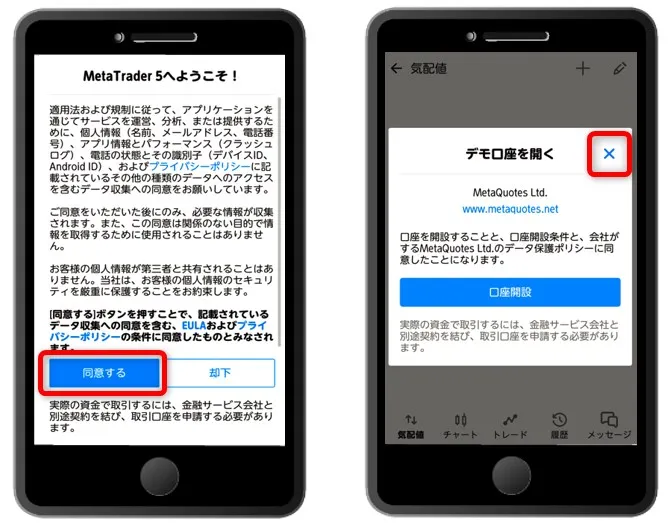
MT5アプリを開くと「MetaTrader5へようこそ」という画面が表示されるので、「同意する」をタップ。
「デモ口座を開く」の画面は、ログインに関係ないので閉じてください。
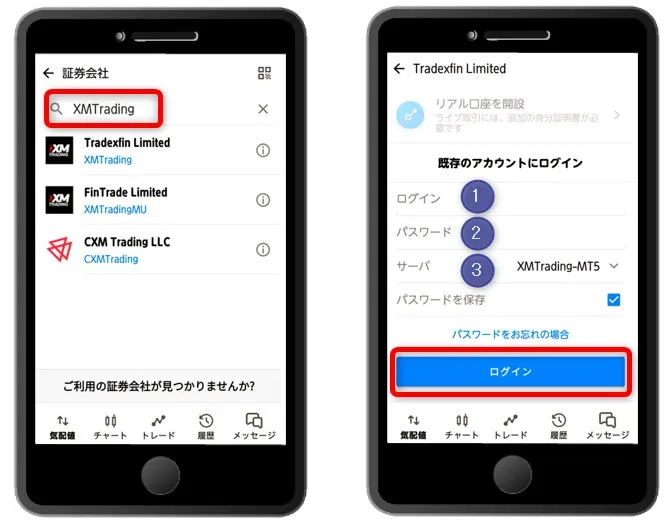
次に、「証券会社」の画面で「XMTrading」と入力して、XMTradingを表示させましょう。
「XM」で検索すると、「XM.COM」などの関連会社まで表示されてしまうので注意してください。
2つのXMTradingが表示されますが、口座開設時にご自身が設定したほうを選びます。
- Tradexfin Limited:セーシェル金融サービス庁ライセンス(FSA)
- Fintrade Limited:モーリシャス金融サービス委員会(FSC)
口座開設時に変更していない場合、上記は「Tradexfin Limited」が初期設定になっています。
サーバーを選択したら、以下の項目を入力してログインしましょう。
- ①MT5のログインIDを数字で入力
- ➁MT5のログインパスワードを入力
- ③XMTradingのMT5サーバーを選択
ログインIDやサーバーは、XMTradingで口座開設時に届くメールに記載されています。
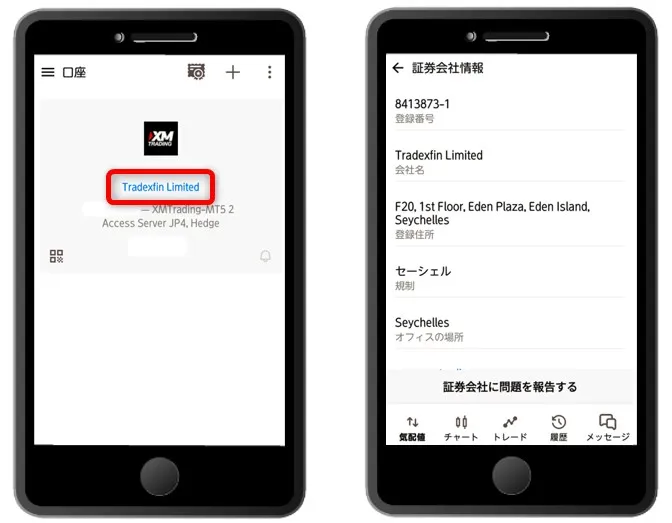
上画面のように表示されたら、XMTradingのMT5口座へのログインは完了です。
ちなみに、「Tradexfin Limited」をタップすると住所などの情報が表示されるので、確定申告時などにご活用ください。
スマホ版MT4/MT5アプリにログインできない原因と対処方法
スマホ版MT4/MT5アプリにログインできない原因と対処法に関しては下記を参考にしてみてください。
| ログインできない原因 | 対処方法 |
|---|---|
| XMTrading会員ページ用のログイン情報を入力している | XMTradingのMT4/MT5口座のID・パスワードを入力する |
| サーバー名を間違えている | XMTradingからのメールに記載されたサーバー名を選択する |
| 証券会社を間違えている(XM.COMなど) | 証券会社は「XMTrading」で検索する |
| アプリのバージョンが古い | Apple・Googleストアで最新バージョンにアップデートする |
| 90日以上取引していなくて口座凍結されている | 追加口座を開設、もしくはXMTradingサポートへ連絡する |
先ほど解説したように、「証券会社」の画面で「XM」と検索すると、似たような関連会社も表示されます。
日本人向けサービスを提供するのは「XMTrading」なので、証券会社を検索する際にご注意ください。
XMのスマホ版MT4/MT5アプリ利用する際の注意点
XMのスマホ版MT4/MT5アプリを安心して使うためには以下の注意点を覚えておきましょう。
注意点を理解しておくことで、アプリの機能範囲を正しく把握し、トラブルを未然に防ぐことができますよ。
口座管理機能の制限
XMのスマホ版MT4/MT5アプリでは、入出金や口座設定の変更といった管理機能を利用することができません。
MT4およびMT5アプリは取引プラットフォームとしての機能に特化しており、口座管理に関する操作は別途XMの会員ページから行う必要があるためです。
スマホ版MT4/MT5アプリで利用できない主な機能は以下の通りです。
- 入金/出金
- 口座タイプの変更
- レバレッジ設定の変更
- 追加口座の開設
- 個人情報の更新
例えば、XMのスマホ版MT5アプリで取引中に急遽資金を追加したい場合でも、アプリ内から直接入金することはできず、一度ブラウザでXMの会員ページにログインして入金手続きを行う必要があります。
XMのスマホ版MT4/MT5アプリを使用する際は、口座管理機能が制限されていることを理解しておくことが重要です。
自動売買(EA)の利用不可
XMのスマホ版MT4/MT5アプリでは、自動売買システム(EA)を使用することができません。
MT4およびMT5のスマホ版アプリは、モバイル環境での手動取引を想定して設計されており、EAの稼働に必要なプログラム実行環境が提供されていないためです。
スマホ版MT4/MT5アプリで自動売買ができない理由には以下のような点があります。
- EAファイルのインストール機能がない
- 24時間稼働が困難
- バックグラウンド実行に対応していない
- カスタムプログラムの実行環境がない
例えば、XMでEAを使った自動売買を行いたい場合、PC版のMT4またはMT5をインストールし、パソコンを常時起動させた状態で運用する必要があり、スマホ版MT4/MT5アプリからは一切操作できません。
XMで自動売買を活用したいトレーダーは、必ずPC版のMT4/MT5を利用する必要があります。
カスタムインジケーターの制限
XMのスマホ版MT4/MT5アプリでは、インジケーターやオブジェクトの設定を行う際に横画面表示にする必要があります。
スマホを縦画面の状態で使用している場合、チャートの表示のみが可能で、テクニカル分析に必要なインジケーターやオブジェクトを挿入する機能にアクセスできない仕様になっているためです。
XMのスマホ版MT4/MT5アプリでテクニカル分析を行う際は、必ず横画面表示に切り替える必要があることを覚えておきましょう。
安定した通信環境が必要
XMのスマホ版MT4/MT5アプリを使用する際は、安定したインターネット接続環境が不可欠です。
MT4およびMT5アプリはリアルタイムで為替レートを受信し、注文を即座にXMのサーバーへ送信する仕組みであるため、通信が不安定だと取引に重大な影響を及ぼす可能性があるためです。
例えば、XMのスマホ版MT5アプリで重要な経済指標発表時に取引を行おうとした際、電波の弱い場所にいると注文ボタンを押してもサーバーに届かず、想定していた価格で約定できないといった事態が発生する可能性があります。
XMのスマホ版MT4/MT5アプリで取引を行う際は、必ず安定した通信環境を確保することが重要です。
ログイン情報の管理
XMのスマホ版MT4/MT5アプリにログインする際は、専用のログイン情報を正確に管理する必要があります。
MT4およびMT5のログイン情報は、XMの会員ページにアクセスする際のメールアドレスとパスワードとは完全に別のものであり、口座開設時に発行される専用の情報を使用するためです。
XMのスマホ版MT4/MT5アプリを利用する際は、専用のログイン情報を安全な場所に保管し、正確に管理することが必須です。
XMTradingでのスマホ版MT4/MT5アプリの使い方
XMTradingでスマホ版MT4/MT5アプリを使って取引する方法を見ていきましょう。

チャートの設定方法や注文方法を画像付きでお伝えします。
ここではMT5アプリ画像で解説しますが、MT4アプリやXMTradingアプリでも使い方はほとんど同じです。
以下を見ながら設定すれば、XMTradingでモバイル取引をスムーズに始められるでしょう。
①FX通貨ペアの設定方法
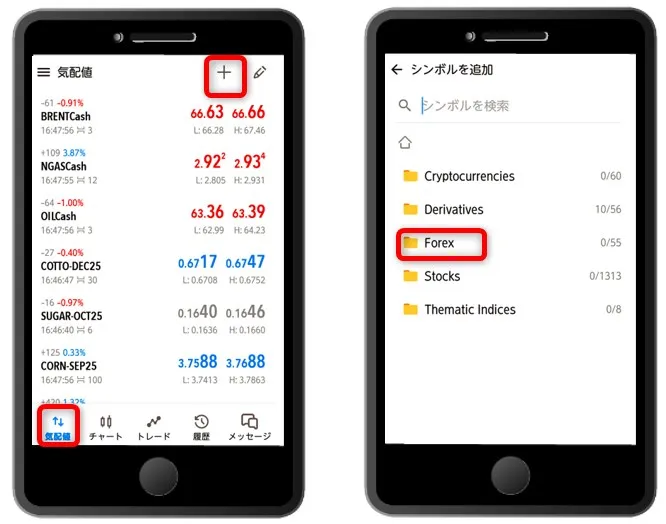
MT5アプリの初期画面ではFX通貨ペアが表示されていないため、新たに設定する必要があります。
メニューより「気配値」を選択し、右上の「+」をタップしてください。
FX通貨ペア・銘柄が格納されている「Forex」をタップしましょう。
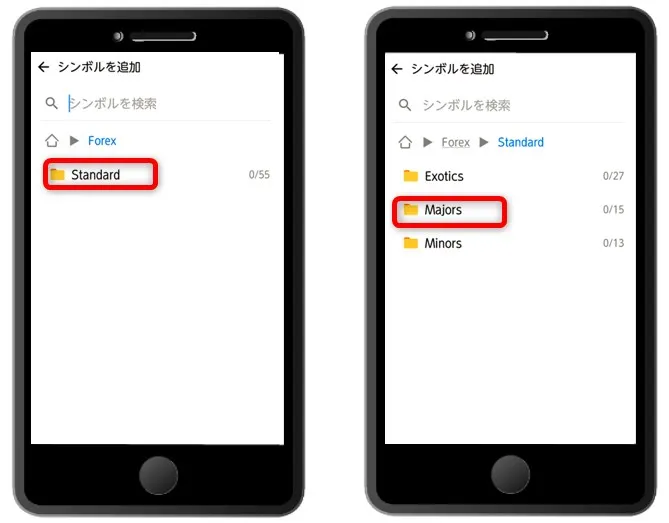
「Standard」→「Majors」と進めば、主要なFX通貨ペアが出てきます。

取引したいFX通貨ペアを選択し、「シンボルを追加」をタップすれば、「気配値」画面で追加したFX通貨ペアが表示されます。
➁チャートの設定方法
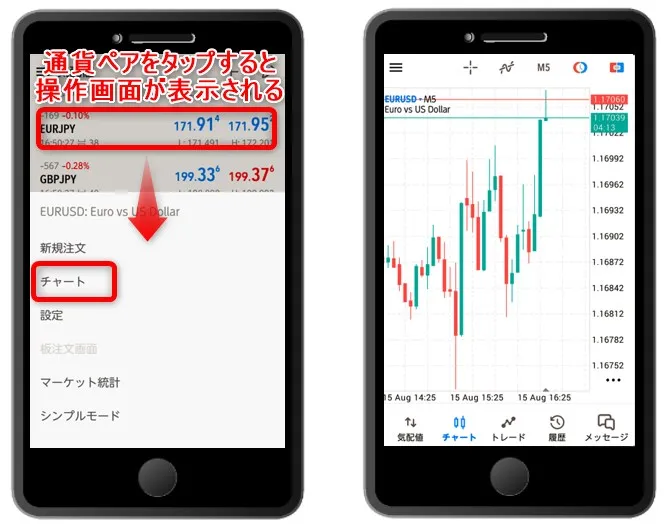
MT5アプリでチャートを設定するためには、気配値画面でFX通貨ペアを選択してください。
操作画面で「チャート」をタップすれば、チャートが表示されます。
指でピンチイン・ピンチアウト(広げたり狭めたり)すれば、ロウソク足の大きさも変更可能です。
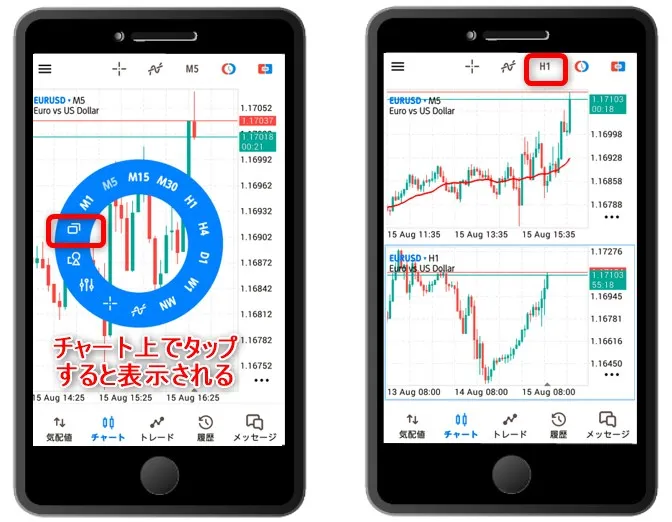
チャート上で軽くタップすれば、上画像のような円状の設定画面が出てきます。

上画像のアイコンをタップすれば、MT5チャートを2枚同時に表示できる機能もあります。
チャート上部で時間足も設定変更できるので、FXのマルチタイムフレーム分析で活用しましょう。
なお、複数チャート表示は、スマホ版MT5アプリとXMTradingアプリのみに搭載された機能です。
スマホ版MT4アプリでは、チャートは1つしか表示できないのでご注意ください。
③インジケーターの設定方法

スマホ版MT5アプリでインジケーターを設定するためには、チャート上部の「N」のようなアイコンをタップしましょう。
続いて、「f+」をタップすれば、MT5アプリに搭載されているインジケーターが表示されます。
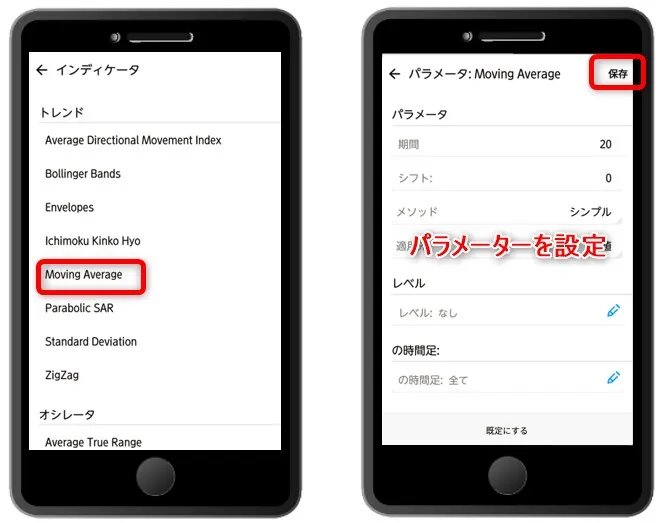
例えば、移動平均線をチャート表示させたい場合は、「Moving Average」を選択。
インジケーターのパラメーターを設定して「保存」をタップしましょう。
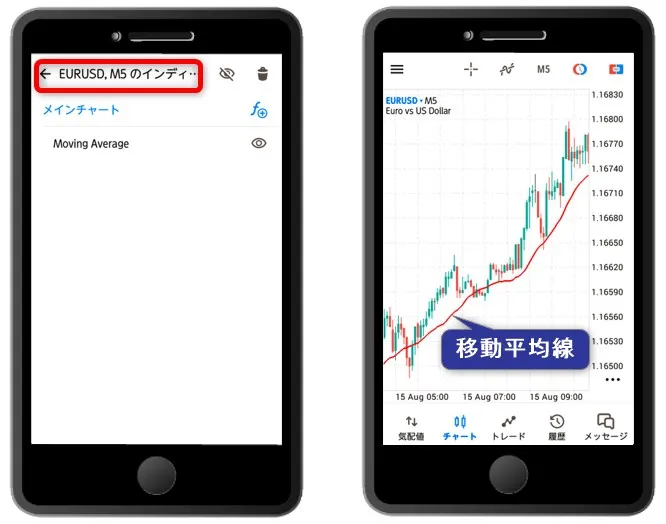
上部の「←」でチャート画面に戻ると、移動平均線が表示されます。
MT5アプリでは、最大で5つまでインジケーターを設定できるので有効活用してください。
インジケーターの設定・使い方に関する詳細の説明はこちらの見出しを確認してみてください。
④成行注文・決済方法
スマホ版MT5アプリでの注文方法も見ておきましょう。
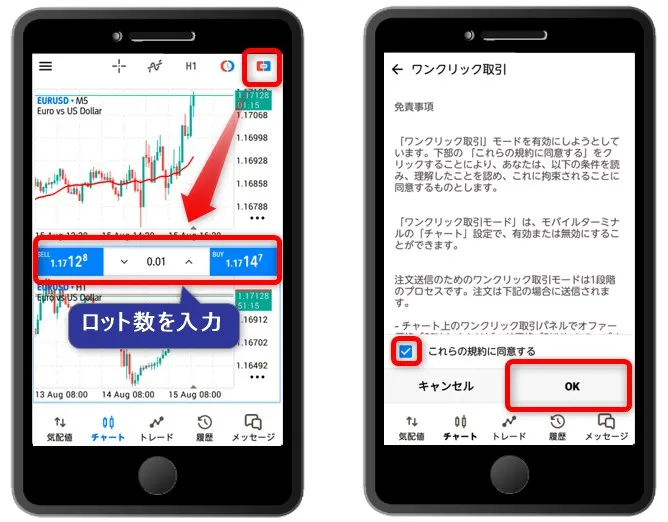
成行注文するためには、チャート右上のアイコンをタップし、レートを表示させます。
取引ロット数を入力し、買い・売りのいずれかをタップすれば、成行注文は完了です。
最初の注文時だけ、上画像のように「ワンクリック取引」の画面が表示されるので、同意にチェックを入れて「OK」をタップしましょう。
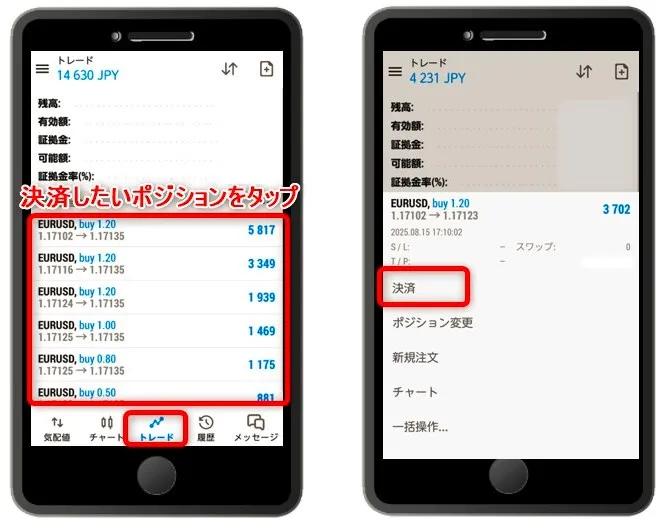
決済する時は、下部メニューより「トレード」を選択。
現在保有中の一覧より、決済したいポジションを選んで、「決済」をタップしてください。
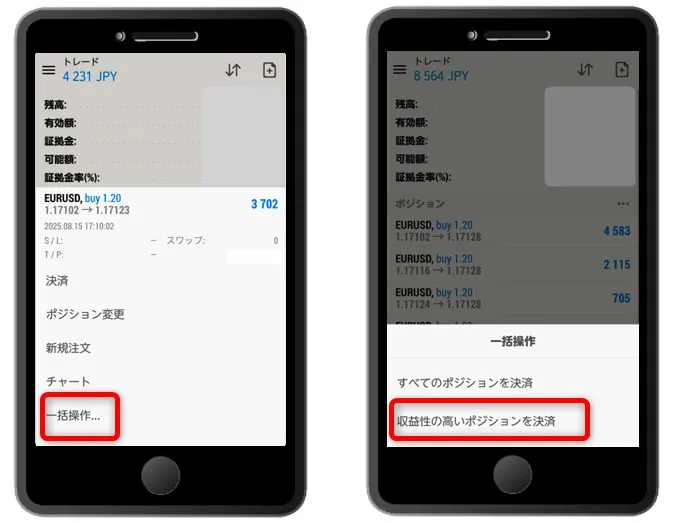
保有ポジションを一括決済したい場合は、「一括操作」をタップ後、決済をしましょう。
「すべてのポジションを決済」「収益性の高いポジションを決済」など、一括決済も様々な使い方ができます。
⑤指値注文・逆指値注文の方法
スマホ版MT5アプリでは、成行注文以外にも以下の注文が可能です。
| 注文方法 | 注文の内容 |
|---|---|
| 買い指値注文 | 指定価格まで下がれば買うという予約注文 |
| 売り指値注文 | 指定価格まで上がれば売るという予約注文 |
| 買い逆指値注文 | 指定価格まで上がれば買うという予約注文 |
| 売り逆指値注文 | 指定価格まで下がれば売るという予約注文 |
| 買いストップリミット注文 | 現在より高い価格を指定し、その価格に達したら有効になる買い指値注文 |
| 売りストップリミット注文 | 現在より低い価格を指定し、その価格に達したら有効になる売り指値注文 |
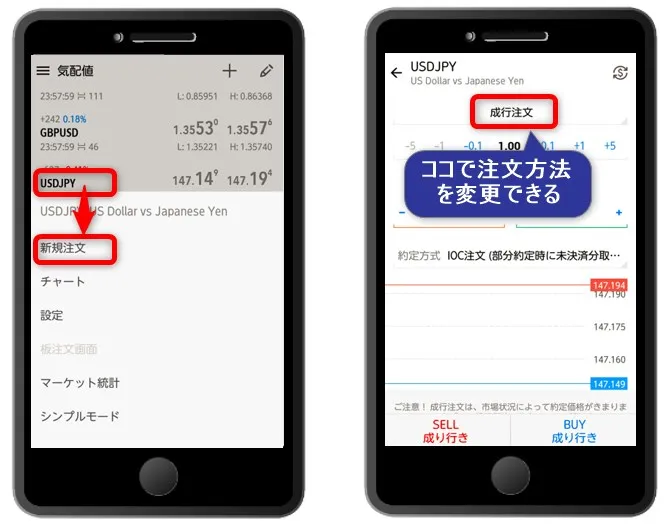
XMTradingで上記の注文をするためには、MT5アプリの気配値画面で通貨ペアをタップして、「新規注文」を選択。
次に、デフォルトで設定されているv「成行注文」をタップすると、他の注文方法が表示されます。
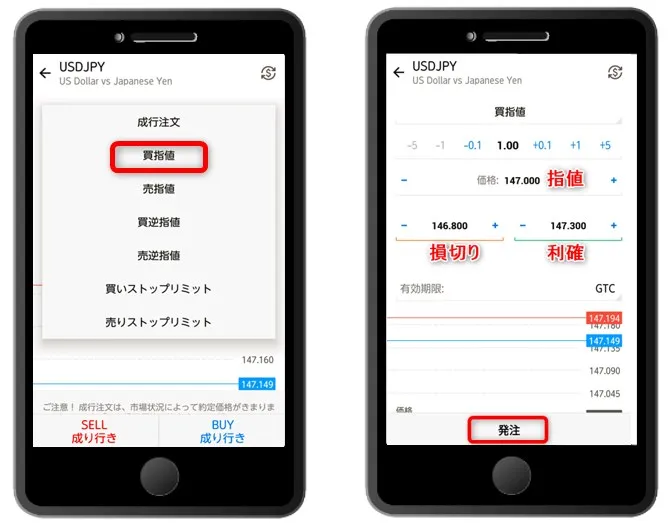
XMTradingでご自身が利用したい注文方法を設定してください。
指値価格・損切り価格・利確価格を設定して「発注」をタップすれば、指値注文は完了です。
日中は仕事などでチャートに張り付けない方は、XMTradingの取引で指値・逆指値注文をうまく活用しましょう。
⑥取引履歴・損益の確認方法
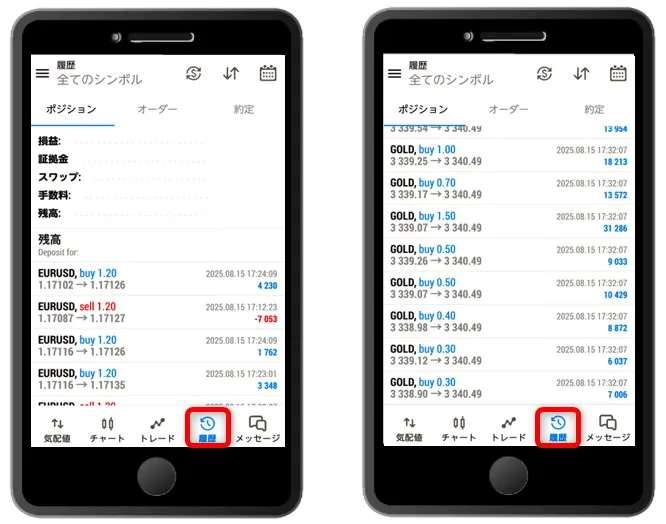
XMTradingでの取引履歴や損益を確認したい時は、下部メニューの「履歴」をタップしてください。
ポジションごとの損益履歴や注文履歴を確認できます。
XMTradingでのスマホ版MT4/MT5アプリのインジケーターの使い方
ここでは、XMをスマホで取引する際に使用するMT4/MT5アプリのインジケーターの使い方について詳しく解説していきます。
スマホでのインジケーターの使い方をマスターすれば、スマホでもスムーズに取引できますよ。
Moving Average(移動平均線)
Moving Average(移動平均線)とは、一定期間の終値の平均値を計算し、それを線でつないだグラフ(移動平均線)のことです。
MT4/MT5アプリでの設定方法は以下の通りです。
「f」をタップしたのち、右画面のようになるので、そこで「メインウィンドウ」の「+」をタップします。
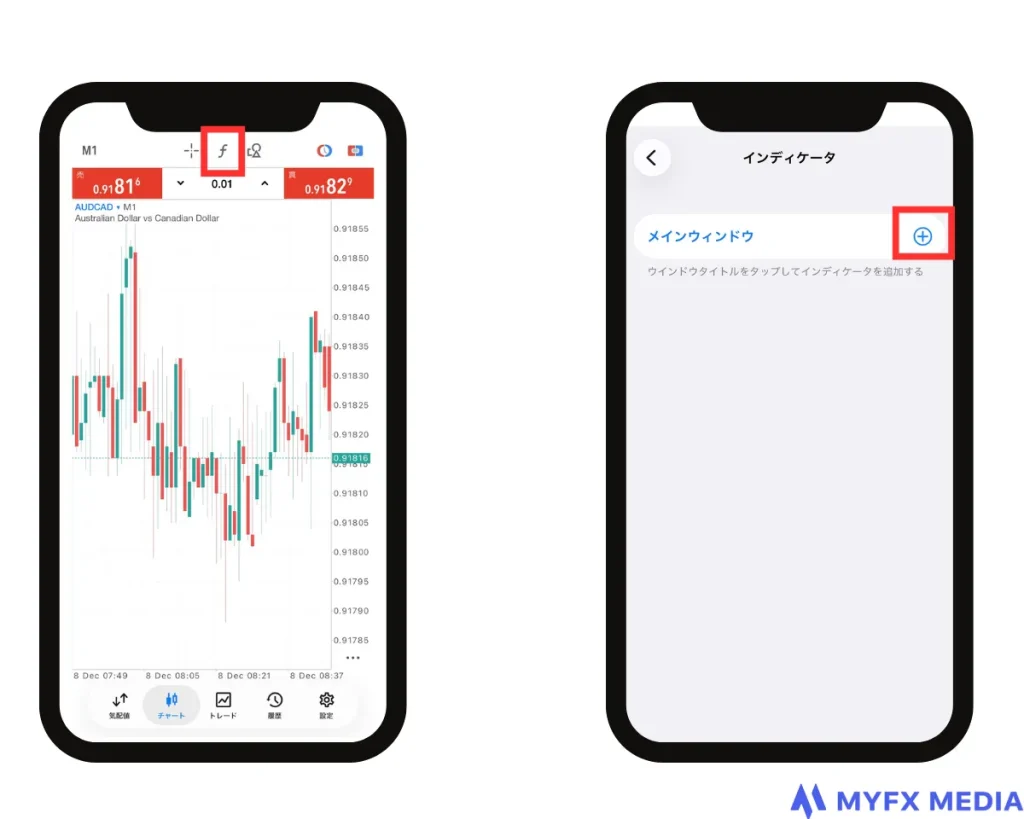
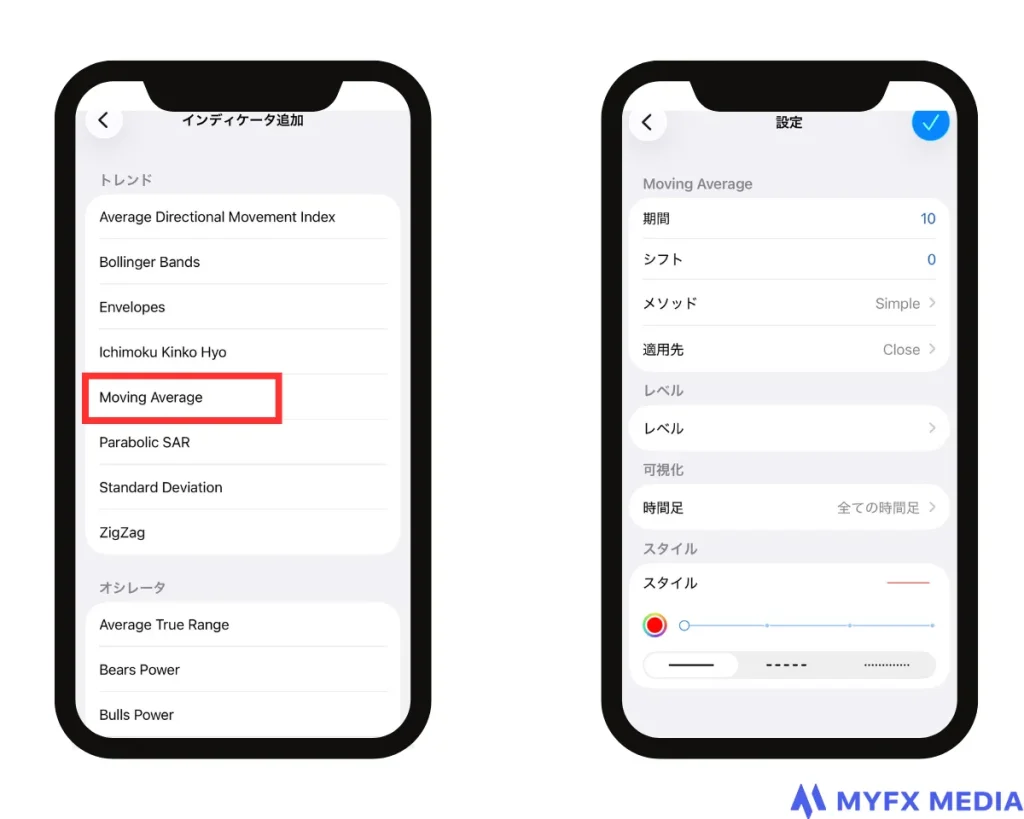
インジケータ追加から「Moving Average」をタップし、諸設定を行えばチャート画面に表示されます。
Bollinger Bands(ボリンジャーバンド)
Bollinger Bands(ボリンジャーバンド)とは、移動平均線を中心として、その上下に統計学の標準偏差(データが平均値からどのくらいバラついているかの値)に基づくバンドを表示する指標です。
「f」をタップしたのち、右画面のようになるので、そこで「メインウィンドウ」の「+」をタップします。
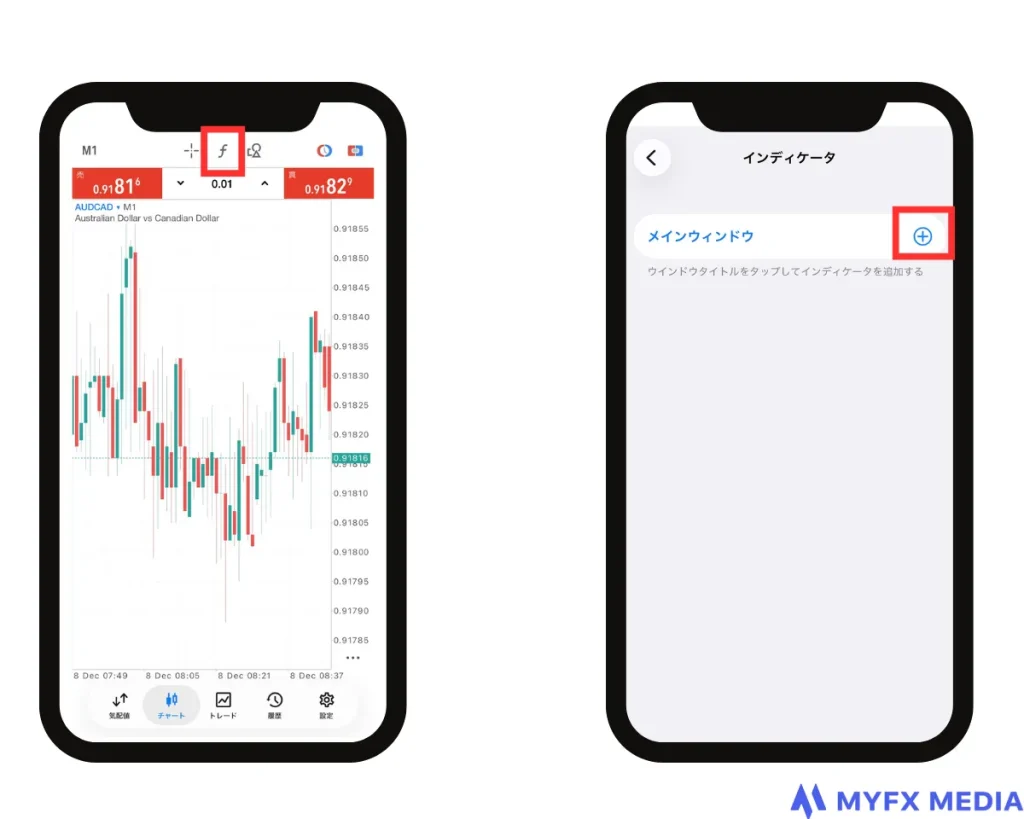
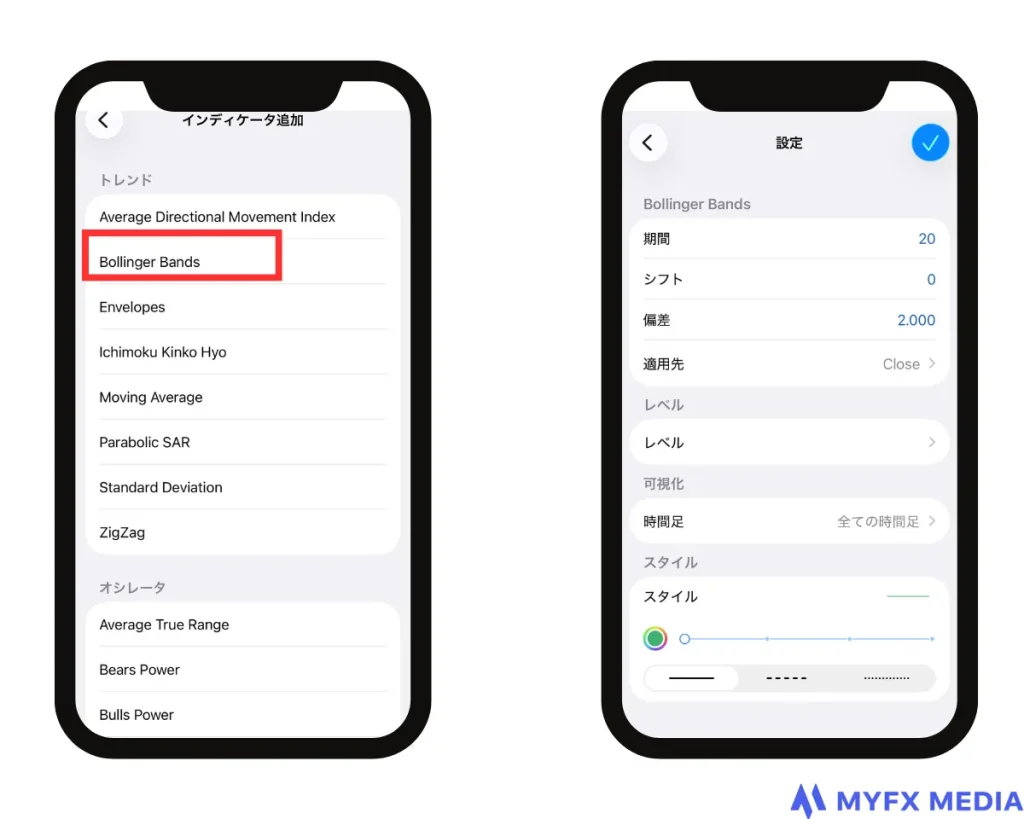
インジケータ追加から「Bollinger Bands」をタップし、諸設定を行えばチャート画面に表示されます。
MACD(マックディー)
MACD(移動平均収束拡散手法)とは、短期の移動平均線と中長期の移動平均線を使用することで、買いと売りを判断する手法です。
「f」をタップしたのち、右画面のようになるので、そこで「メインウィンドウ」の「+」をタップします。
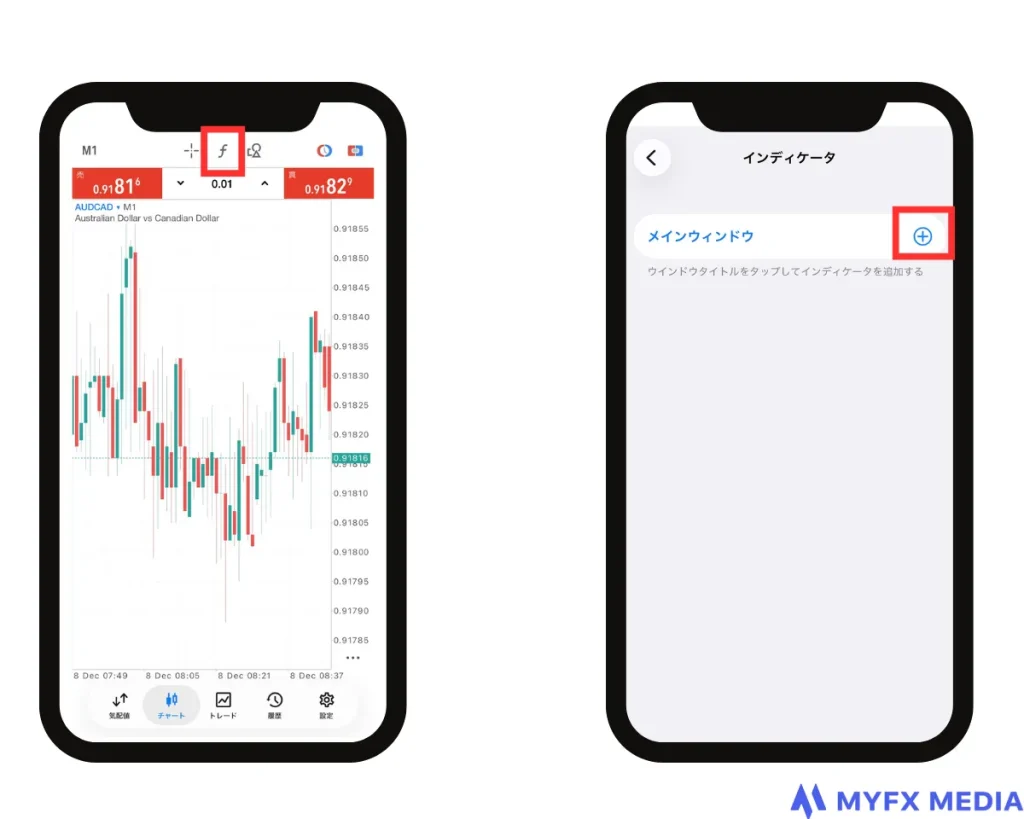
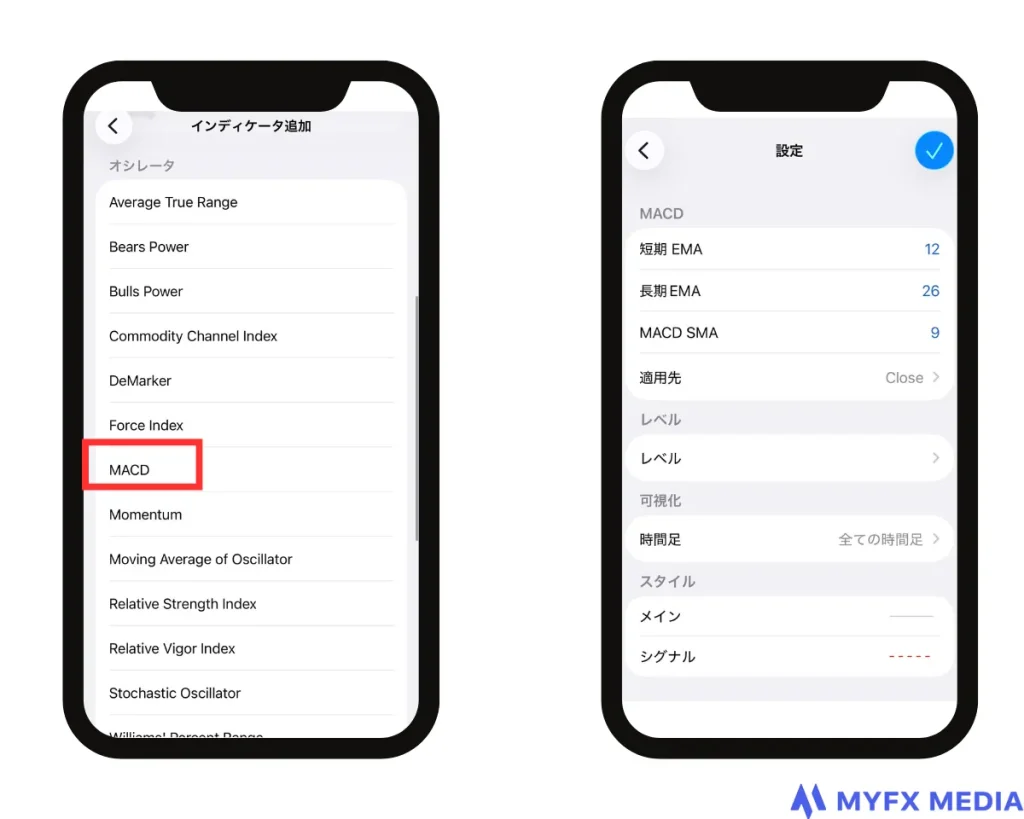
「オシレータ」の「MACD」をタップし、諸設定を行えばチャート画面に表示されます。
RSI(アールエスアイ)
RSIは相対的な相場の強弱を測るもので、上昇変動と下落変動のどちらの勢いが強いのかを測定する指標です。
「f」をタップしたのち、右画面のようになるので、そこで「メインウィンドウ」の「+」をタップします。
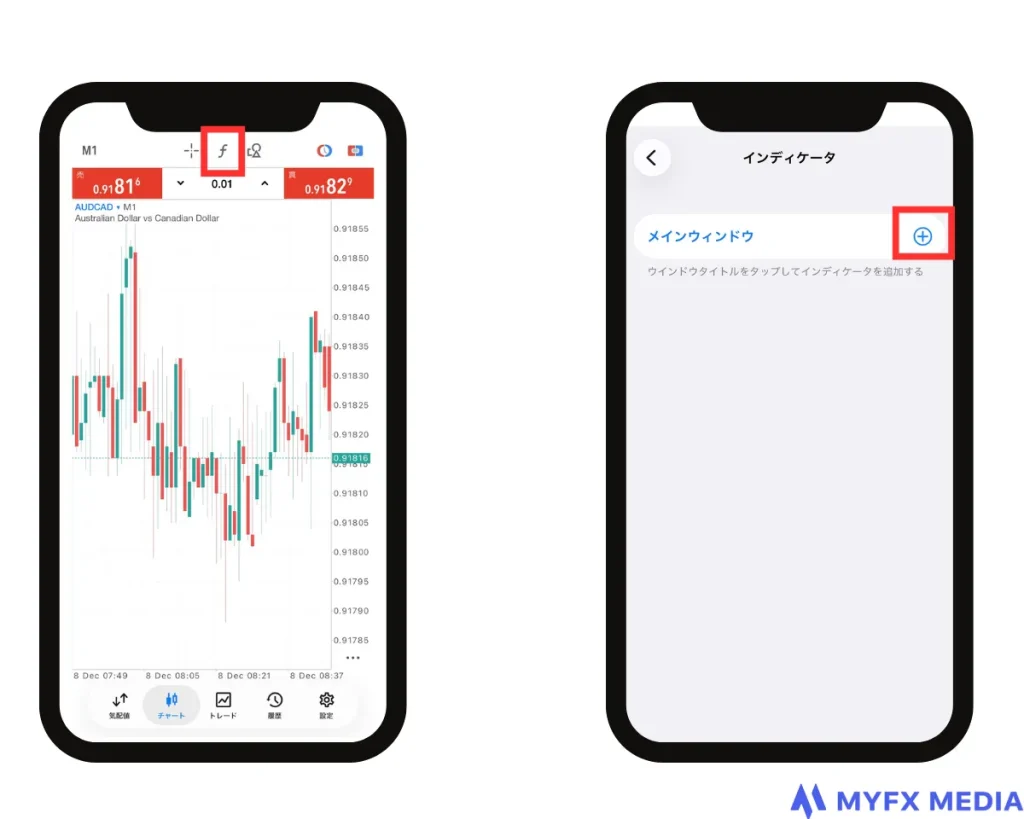
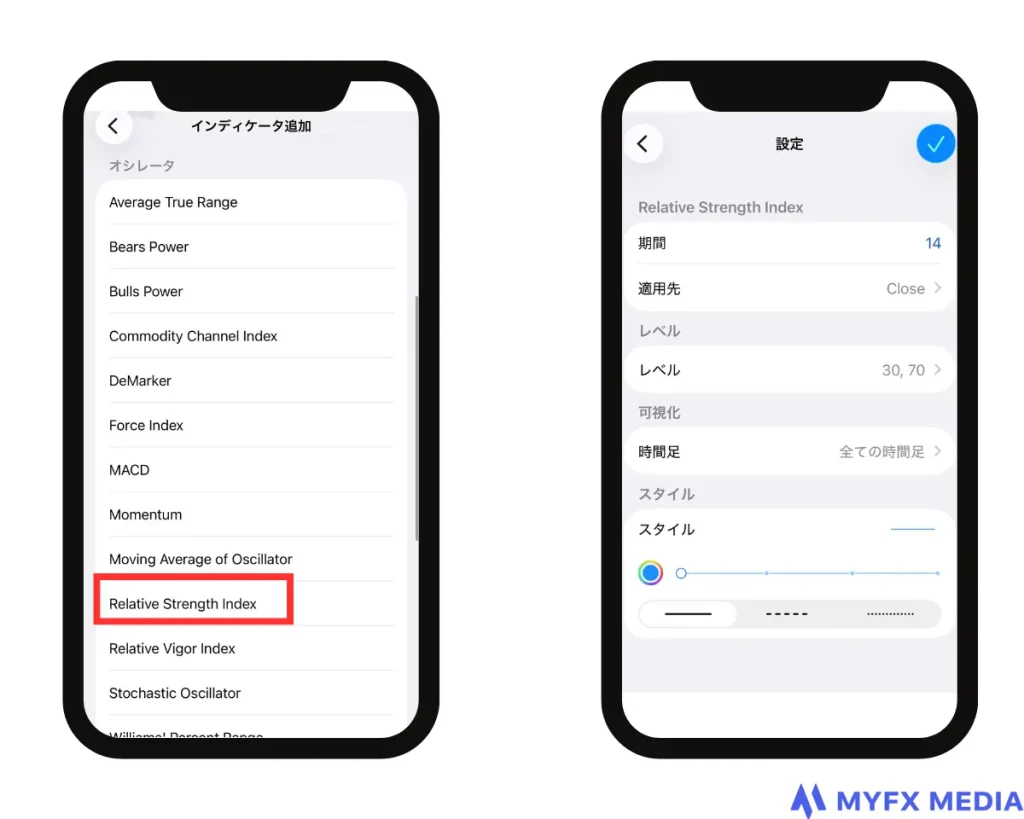
「オシレータ」の「Relative Strength Index」をタップし、諸設定を行えばチャート画面に表示されます。
インジケーターのリセット方法
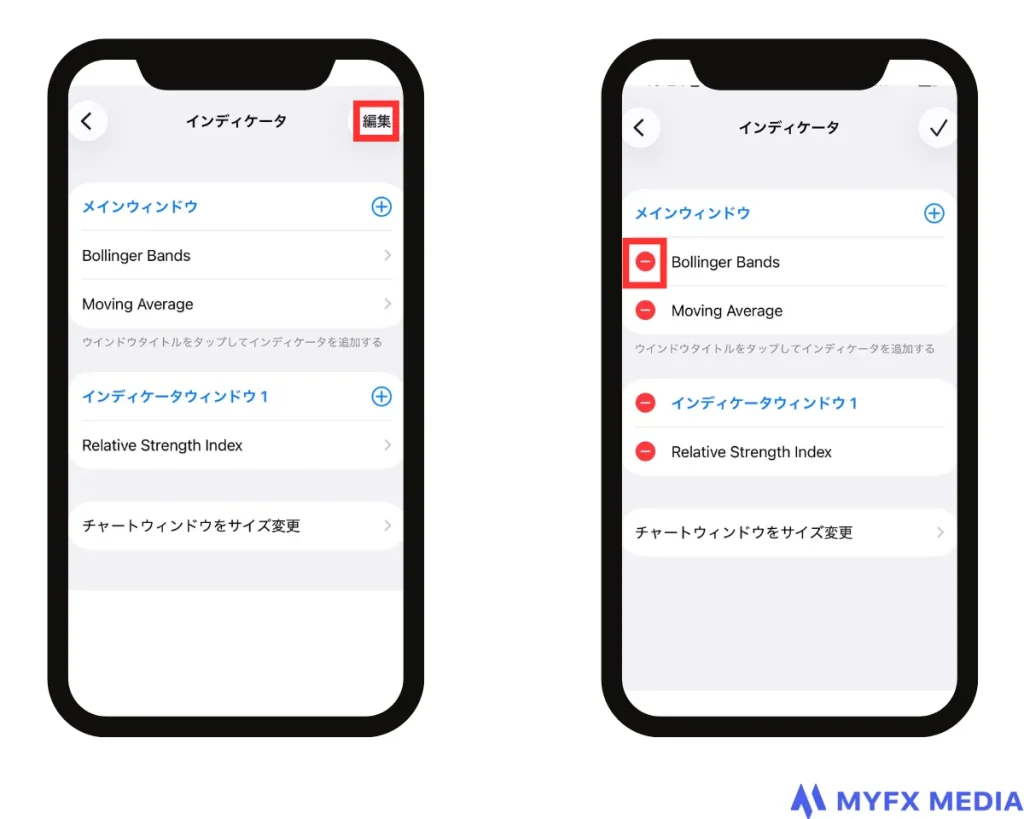
インジケーターをリセット、削除したい場合は、チャート画面の「f」をタップした後、インジケーターの「編集」をタップします。
その後、リセットや削除したいインジケーターを選び再設定ができます。
スマホ版MT4/MT5アプリでは、最大で5個のインジケーターを同時に使えるので自分の手法に合わせて取捨選択してみてくださいね。
XMTradingアプリだけに搭載された機能は?
XMTradingアプリは、iPhoneの方にとっては完全に過去のツールです。
ただ、今後復活する可能性もゼロではないので、XMTradingアプリだけに搭載された機能を解説します。
XMTradingアプリ限定の機能は、おもに以下の6つです。
①MT4/MT5口座からの入金・出金
XMTradingアプリは、取引ツールと会員ページを兼ね備えたツールです。
そのため、MT4/MT5で取引をしながら、XMTradingの会員ページを開くことなく入金・出金ができます。
XMTradingの会員ページ内でMT4/MT5を取引できる、と考えればイメージしやすいでしょう。
➁追加口座開設
XMTradingでは最大8つまで複数口座を保有できます。
追加口座の申請・開設も、XMTradingアプリ内で可能です。
XMTradingの会員ページを開く手間が省けて、簡単に追加口座を開設できる点もメリットと言えるでしょう。
③約90種類のインジケーター
XMTradingアプリとMT4/MT5アプリの大きな違いとして、搭載インジケーター数も挙げられます。
- XMTradingアプリ:インジケーターは約90種類
- MT4/MT5アプリ:インジケーターは約30種類
とは言え、MT4/MT5アプリにも代表的なインジケーターは設定されているので、さほど不便は感じないでしょう。
なお、XMTradingアプリとMT4/MT5アプリともに、カスタムインジケーターの追加はできません。
カスタムインジケーターでオリジナルな分析をしたい方は、PC版MT4/MT5をご利用ください。
④取引ポジションの一括決済
取引ポジションの一括決済に関しては、以下の通りです。
- XMTradingアプリ・MT5アプリ:一括決済できる
- MT4アプリ:一括決済できない
スマホ版MT5アプリの取引機能は、XMTradingアプリとほぼ同じとなっています。
取引や注文において、XMTradingアプリとスマホ版MT5アプリで差を感じることはほとんどないでしょう。
⑤取引シグナル
XMTradingアプリでは、買い・売りのシグナルを見ながら取引できます。
専門家のテクニカル分析を元にした取引シグナルは、精度も高く評判です。
XMTradingアプリの取引シグナルは、FX通貨ペア別に毎日更新されています。
⑥日本語サポート
XMTradingには日本人スタッフが常駐しており、日本語サポートも万全。
XMTradingアプリは会員ページを兼ねているため、取引中でも日本語サポートを利用できます。
操作方法や注文方法で迷った時にすぐ質問できる点は、XMTradingアプリならではのメリットと言えるでしょう。
XMTradingアプリと同じ感覚でスマホで取引する方法
スマホがiPhoneの方にとって、XMTradingアプリが使えないのは残念ですよね。
しかし、XMTradingアプリが使えなくても、同じレベル感で利用する方法があります。
それは、スマホ版MT5アプリとXMTrading会員ページを同時に立ち上げる、という使い方。
- MT5アプリ:取引面では、XMTradingアプリとほぼ同じ
- 会員ページ:取引以外の操作は、XMTradingアプリと同じ
スマホ版MT5アプリと会員ページを合わせれば、XMTradingアプリと同様のサービスを利用できます。
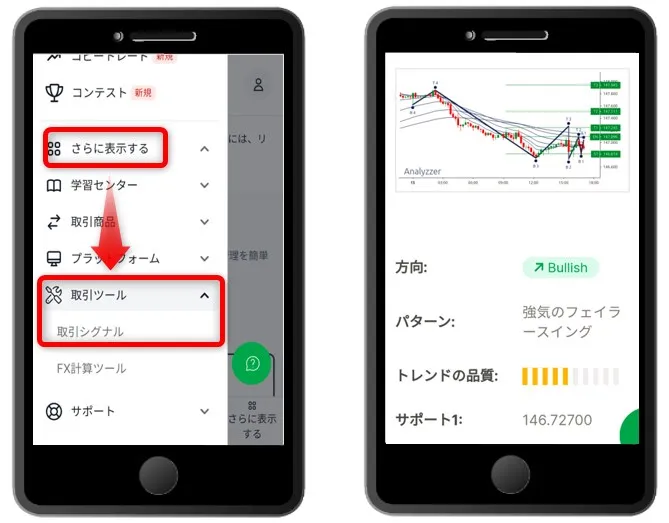
例えば、先ほどご紹介した取引シグナルも、XMTrading会員ページから確認が可能です。
スマホでMT5アプリと会員ページを同時に開いておけば、実質的にはXMTradingアプリと同じ感覚で利用できるでしょう。
XMTradingアプリ独自機能である入出金・追加口座開設・日本語サポートなども、会員ページに備わっています。
アプリを2つ立ち上げる必要はあるものの、XMTradingアプリの代替手段として十分に使えるでしょう。
XMTradingアプリに関するよくある質問
XMTradingアプリについてよくある質問をまとめたので、不明点が出た際にご活用ください。
XMTradingアプリはApp Store(iOS版)でインストールできなくなったのですか?
2025年現在、XMTradingアプリは、App Store(iOS版)でインストールできなくなりました。
公式サイトからもアプリはなくなっているため、新規でのインストールができない状況です。
iPhoneの方がスマホで取引する場合は、MT4/MT5アプリをインストールしてください。
XMTradingアプリはGoogle Play(Android版)からも消えたのですか?
XMTradingアプリは、Google Play(Android版)からも消えたため、ストア経由ではインストールできません。
XMTrading公式サイトを経由すればインストールは可能です。
ただし、今後公式サイトからXMTradingアプリが消える可能性もゼロではないでしょう。
XMアプリは口座開設しないと使えないですか?
はい。XMアプリを利用するためには、口座を開設する必要があります。
XMでは、スマートフォンから簡単に口座を開設できます。
こちらのリンクから、必要な情報を入力し、本人確認書類を提出することで、リアル口座を開設することが可能です。
XMはMT4アプリやMT5アプリで取引できますか?
はい。可能です。口座開設同様、MT4/MT5のアプリはXMTrading公式サイトからインストールできます。
XMはスマホアプリで一括決済できますか?
可能です。
以前はXMの公式のスマホアプリがあったので、一括決済ができました。
しかし、前述の通り現在公式のスマホアプリは使えないため、現在はスマホではできません。
また、MT4やMT5のアプリを使用している場合も、ポジションを1つずつ決済する必要があるため、一括決済機能は利用できません。
XMはスマホアプリから出金もできますか?
可能です。
しかし上記同様、以前はXMの公式のスマホアプリがあったので、出金ができました。
現在は前述の通り現在公式のスマホアプリは使えないため、現在はスマホではできません。
出金する場合は、ブラウザからログインするかPCから操作する必要があります。
XMTradingでiPhoneを使ってスマホ取引する方法を教えてください
XMTradingでiPhoneを使ってスマホ取引したい方は、スマホ版MT5アプリをご利用ください。
XMTradingアプリは、MT5と会員ページが一緒になった取引ツールです。
スマホ版MT5アプリを使えば、取引面ではXMTradingアプリと同じ水準で利用できます。
会員ページとMT5アプリを同時に起動しておけば、XMTradingアプリと同じ感覚で取引できるでしょう。
スマホ版MT4/MT5でログインできない原因と対処方法を知りたいです
スマホ版のMT4/MT5にログインできない原因は様々考えられますが、主な原因は以下の5つです。
- XMTrading会員ページ用のログイン情報を入力している
- サーバー名を間違えている
- 証券会社を間違えている(XM.COMなど)
- アプリのバージョンが古い
- 90日以上取引していなくて口座凍結されている
特に多い事例が、MT4/MT5へのログインで「XMTrading会員ページ用のログイン情報を入力している」なので、ログイン情報に誤りがないかよく確認しましょう。
また、各ログインできない原因の対処方法は以下の通りです。
- XMTradingのMT4/MT5口座のID・パスワードを入力する
- XMTradingからのメールに記載されたサーバー名を選択する
- 証券会社は「XMTrading」で検索する
- Apple・Googleストアで最新バージョンにアップデートする
- 追加口座を開設、もしくはXMTradingサポートへ連絡する
MT4/MT5口座のログイン情報は、XMTradingで口座開設した時に届くメールに記載されています。
IDやサーバー名を間違えないようご注意ください。
XMTradingアプリのまとめ
2026年1月現在、XMTradingアプリは、App StoreやGoogle Playでダウンロードできません。
XMTrading公式サイト内でAndroid版のみダウンロードが可能です。
ただし、XMTradingアプリが使えなくても、スマホ版MT4/MT5アプリは問題なく利用できます。
- FX取引ではMT5アプリを使う
- 入出金や取引シグナルを使いたい時は会員ページを開く
上記のようなスマホの使い方をすれば、XMTradingアプリを使えないことのデメリットをカバーできるでしょう。










コメント